・Trimble Business Center v5.0以上のインストール
・インポートする背景図を準備する
※座標位置合わせを行う際、Surface Modeling module(有償ライセンス)が必要です。
手順
1.背景図に使用するデータをインポートします。
インポート後、背景図の基準点位置と基準点データの位置が一致しない場合、座標位置合わせの作業を行います。
①背景図データインポート
<インポート>を選択します。
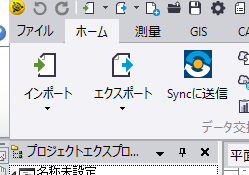
②インポートする背景図を選択し、<インポート>を選択します。
図面がミリメートルで描かれている場合、インポートする前にファイル単位を<ミリメートル>に変更します。
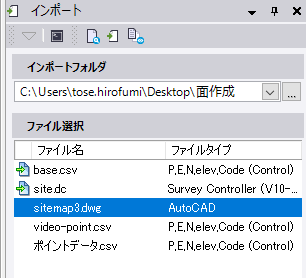
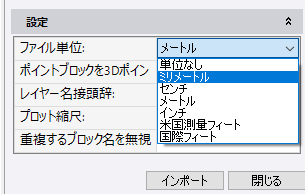
※SXFファイル(.sfc、.p21)をインポートする場合、設定にて<用紙として読み込み>の内容を下記設定します。平面図としてインポートする場合、<いいえ>を選択します。縦断図、横断図としてインポートする場合、<はい>を選択します。

2.座標位置合わせ
背景図をインポートした後、プロジェクトを全体表示すると下図のように背景図と基準点の位置がずれることがあります。
AutoCAD等で作成された背景図は(0,0)を起点に作成されることが多く、現場座標で作成されておらずずれが生じます。
本項では、背景図を現場座標に合わせる作業を行います。
※本機能を使用する場合、Surface Modeling moduleが必要です。
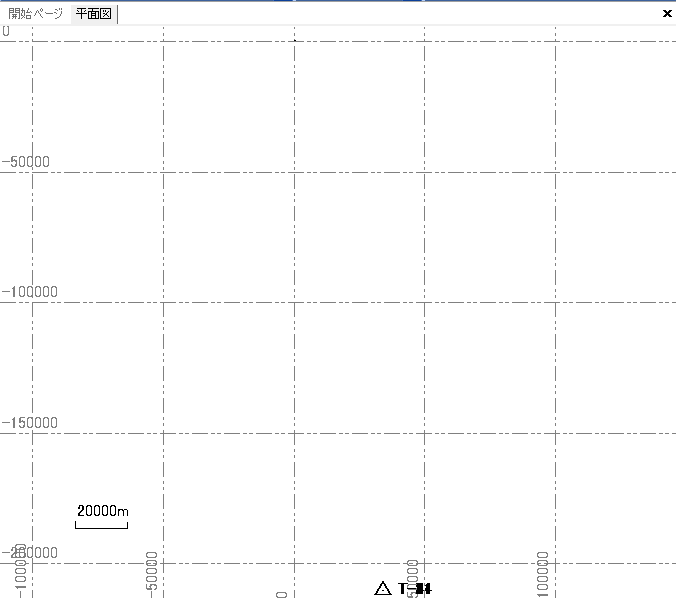
①プロジェクトエクスプローラでインポートした図面ファイルを右クリックし、<構成要素選択>を選択します。
プロジェクトエクスプローラが表示されていない場合は、<ホーム> → <プロジェクトエクスプローラ>を選択または<F9>を選択すると表示されます。
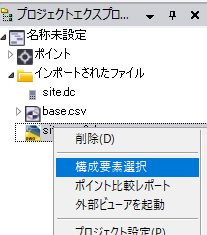
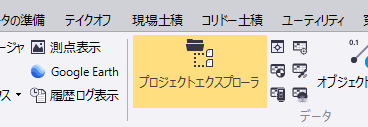
②オブジェクトのスナップモードをポイントのみ選択できるモードに設定します。
画面右下の<スナップ>を選択し、<解放>の☑を外して<OK>を選択します。

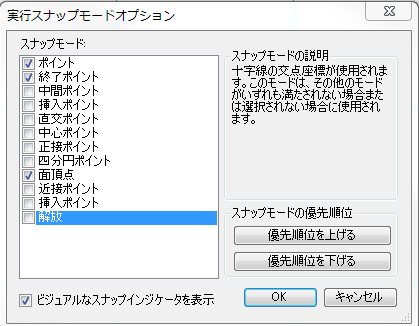
③<CAD> → <ポイントを基準に変換>を選択し、移動元システムのポイント1、ポイント2に背景図上の2点を選択し、その2点があるべき座標2点を移動先システムのポイント1、ポイント2に選択または入力し、<OK>を選択します。



コメント
0件のコメント
サインインしてコメントを残してください。